이 게시물은 기본 제공 Windows 관리자 계정을 활성화 또는 비활성화하는 방법을 보여줍니다.
로컬 사용자 및 그룹 관리 프롬프트에서 내장 Windows 관리자 계정을 활성화/비활성화하는 방법은 무엇입니까?
기본 제공 관리자 계정은 백업 계정, 관리 권한이 있는 사용자 계정, 계정에 로그인하지 않고 앱 설치 등 다양한 용도로 사용할 수 있습니다. 기본적으로 관리 계정은 Windows에서 비활성화되어 있습니다.
내장된 Windows 관리자 계정을 활성화/비활성화하려면 다음 절차를 따르십시오.
1단계: 로컬 사용자 및 그룹 관리 프롬프트 실행
“ 로컬 사용자 및 그룹 관리 ”는 시스템 사용자 및 그룹을 관리하는 데 사용되는 Windows 기본 제공 도구 또는 프롬프트입니다. 로컬 사용자 관리 도구를 시작하려면 나열된 단계를 따르십시오.
- 먼저 '를 통해 Windows 실행 상자를 시작합니다. 창+R ' 열쇠.
- 그런 다음 '를 입력하십시오. lusrmgr.msc ”에서 열려 있는 ” 드롭다운 필드.
- 관리자 권한으로 이 도구를 실행하려면 ' CTRL+SHIFT+ENTER ' 열쇠:
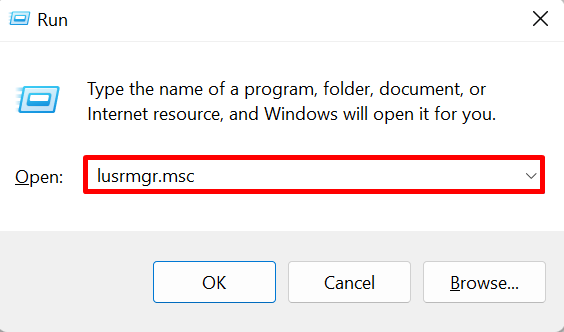
2단계: 사용자 디렉토리 열기
'를 클릭합니다. 사용자 ' 아래의 디렉토리 로컬 사용자 및 그룹(로컬) ” 드롭 메뉴:
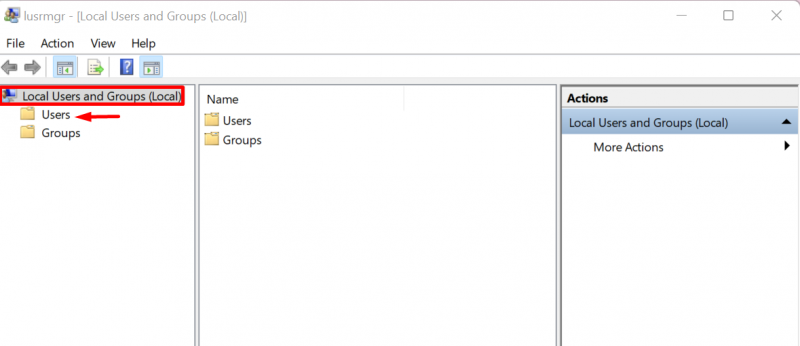
3단계: 관리자 계정 활성화 또는 비활성화
다음으로 ' 관리자 ' 사용자 계정:
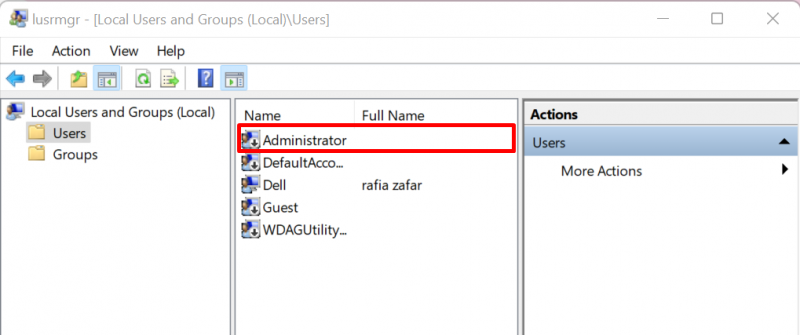
기본적으로 관리 계정은 비활성화되어 있습니다. Windows '를 활성화하려면 관리자 ” 계정에서 “ 계정이 비활성화되었습니다. ' 확인란을 ' 일반적인 ” 메뉴. 변경 사항을 적용하려면 ' 적용하다 ” 버튼:
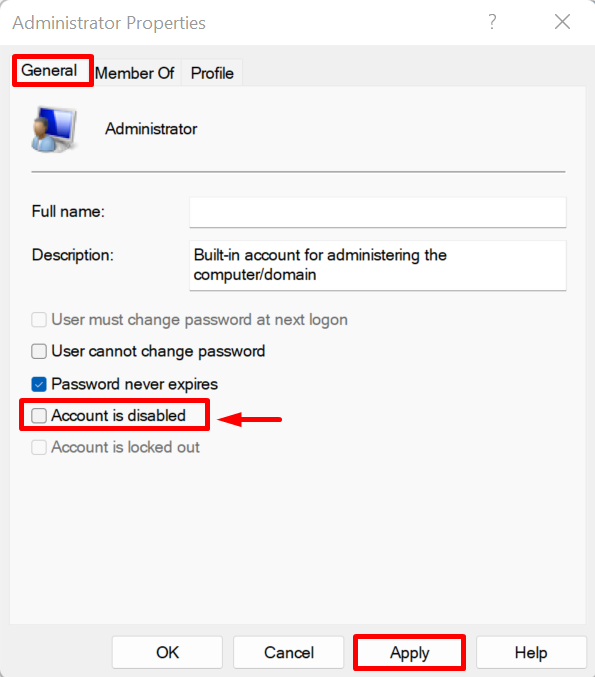
명령줄에서 내장 Windows 관리자 계정을 활성화/비활성화하는 방법은 무엇입니까?
Windows OS는 대부분 그래픽 사용자 인터페이스를 기반으로 합니다. 그러나 대부분의 사용자는 명령줄을 통해 Windows를 사용하는 것을 선호합니다. '를 활성화 또는 비활성화하려면 관리자 ” 계정에서 제공된 데모를 따릅니다.
1단계: Windows 터미널 실행
먼저 시작 메뉴에서 관리자 권한으로 명령 프롬프트 또는 PowerShell과 같은 Windows 터미널을 시작합니다.
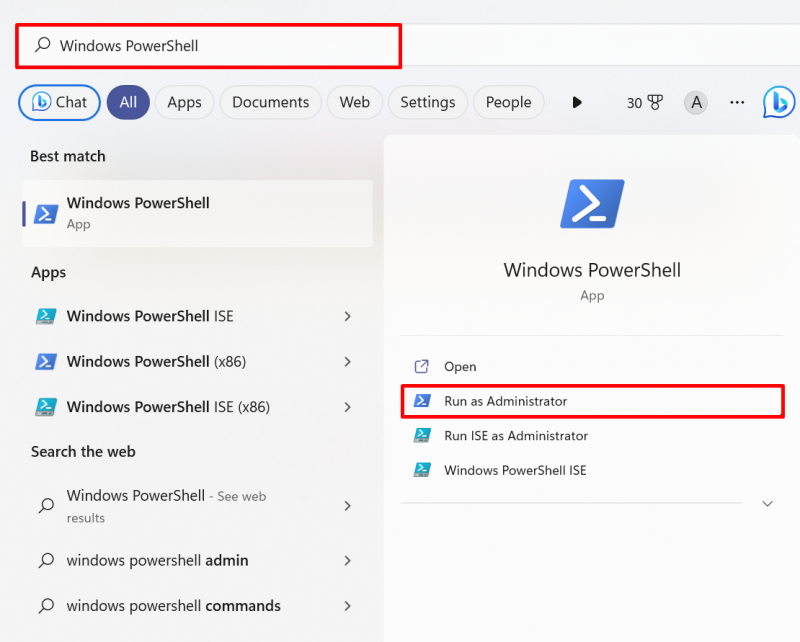
2단계: 관리자 계정 활성화/비활성화
다음으로 다음 명령을 실행하고 ' 활동적인 ” 값을 “ 예 ” 관리자 사용자 계정을 활성화하려면 아래에 언급된 대로 명령에서:
순 사용자 관리자 / 활성:예출력은 관리자 계정을 성공적으로 활성화했음을 보여줍니다.
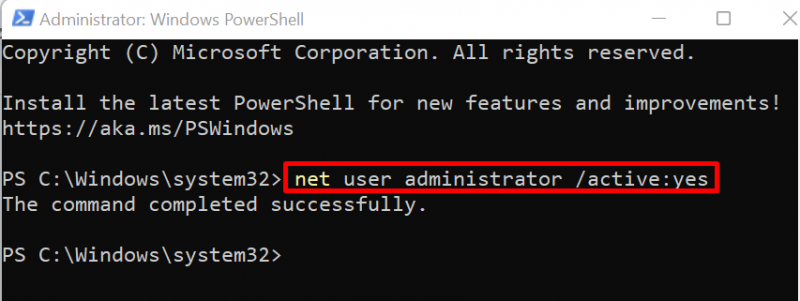
관리자 계정을 비활성화하려면 ' 활동적인 ”에 대한 가치 아니요 ”:
순 사용자 관리자 / 활성:아니오 
기본 제공 관리자 계정을 활성화하거나 비활성화하는 것이 전부입니다.
결론
로컬 사용자 및 그룹 관리 도구를 사용하여 내장된 Windows 관리자 계정을 활성화 또는 비활성화하려면 먼저 도구를 실행하고 ' 사용자 ” 폴더에서 “ 관리자 ” 계정 속성을 선택하고 “ 계정이 비활성화되었습니다. ” 체크박스. 명령줄을 사용하여 관리자 계정을 비활성화하거나 활성화하려면 ' 순 사용자 관리자 /active:yes/no ' 명령. 이 문서에서는 기본 제공 Windows 관리자 사용자 계정을 활성화 또는 비활성화하는 기술을 설명했습니다.